Google Masaüstü Takvimi
İnsanlar için son derece pratik bir kullanımı olan Google masaüstü takvimi farklı işlevleri ile çok tercih edilen uygulamalardan biri olarak değerlendiriliyor. Fakat çok fazla insan bu uygulamanın tam olarak ne işe yaradığını, nasıl çalıştığını ve nasıl yüklenmesi gerektiğini çok iyi bilmiyor. Doğru bir şekilde kullanıldığında farklı birçok işe yarar özelliği bulunduğunu söylemek mümkün. En önemli özelliklerinden bir tanesi de grup takvimi oluşturma işlevidir. Grup takvimi oluşturarak çalışma gruplarınıza göre özel olan etkinlik takvimleri oluşturma şansınız var. Aynı zamanda kişisel takvimlerinizden ayrı bir takvim üzerinde tüm ajandanızı sürekli olarak takip edebilir ve daha düzenli bir çalışma sistemi oluşturabilirsiniz. Servisin sağlamış olduğu filtreleme seçenekleri ile onlarca takvimi bir arada ve karıştırmadan yürütebilmeniz son derece mümkün.
Google Masaüstü Takvimi Nasıl Yüklenir?
Bilgisayarınızda bu uygulamayı kullanmak istiyorsanız Google takvim sayfasına girmeniz gerekiyor.
Bir Google hesabınız varsa kullanıcı adı ve şifre ile oturum açın. Eğer bir hesabınız yoksa hesap oluştura tıklayın.
Hesap açılma işlemi tamamlandıktan sonra Google takvim uygulamasına yönlendirileceksiniz. Ayarlarda değişiklik yapmak isterseniz sağ üst köşede bulunan Ayarlar simgesini tıklamanız gerekecek. Daha sonra ayarlar üzerinden tüm işlemlerinizi yapabileceksiniz.
Etkinlikleri Google Takvime Aktarma İşlemi
Etkinlik listelerinizi farklı bir takvimde düzenleyip daha sonra Google masaüstü takvimi uygulamasına aktarmak istediğinizde bazı işlemleri yapmanız gerekiyor. Önce etkinlikleri Google’a aktarabileceğiniz bir dosya şeklinde dışarıya aktarın. Daha sonra ise Google Takvim uygulamasını bilgisayarınızda açın ve içeriye aktarma işlemini yapmaya başlayın. Bu işlemi yalnızca bilgisayar üzerinden yapabiliyorsunuz. Telefon ya da tablet gibi cihazlarda kullanılmıyor. Ayarlar kısmından içe ve dışa aktar kısmına tıklayın. Bilgisayarınızdan aktarılacak dosyayı seçin ve dışarıya aktarmış olduğunuz dosyayı işaretleyin. İçeriye aktarılacak etkinliklerin eklenmesi gereken takvimi seçin.
Google Takvim Bildirimlerini Değiştirme
Etkinlikleri Google masaüstü takvimi içerisine atma işleminden sonra dilerseniz uygulamanın bildirim kısımlarını değiştirebilir ya da devre dışı bırakabilirsiniz. Bu bildirimleri tek bir etkinlik için ayarlayabilir ya da tamamına uyarlanacak bir bildirim belirleyebilirsiniz. Bildirimleri açmak ya da kapatmak için sağ üst kısımda bulunan ayarları tıklayın ve buradan genel, etkinlik ayarlarına girin. Etkinlik ayarları bölümünde bildirimleri devre dışı bırakabilirsiniz.
Google Takvim Ayarlarını Değiştirme
Bilgisayarda Google Takvim’i açın ve sağ üst kısımda ayarlar kısmına girin. İstedğiniz tüm değişiklikleri buradan yapabilirsiniz. Yapılan tüm değişiklik işlemleri otomatik olarak kaydediliyor. Etkinlik ve takvim bilgilerinin birbirinden ne kadar sürede uzak durması gerektiğini belirleyebilirsiniz.
Takvimi Bir Başkası İle Paylaşma
Hazırladığınız takvimi başka insanlarla paylaşabilirsiniz. Google Takvim hem iş yerinde hem de okul gibi farklı kurumlardaki yakın çevrenizin de etkinlik planlayabilmesi için yetki verebileceğiniz bir uygulamadır. Takvime erişme yetkisi verdiğiniz kişiler gelen davetiyelere cevap verebilir, sizin adınıza etkinlik oluşturabilir ve etkinlikleri sizin yerinize değiştirebilir. Ayrıca izin verdiğiniz taktirde takvimin paylaşılma biçimini de yönetmeye yetkisi olur.


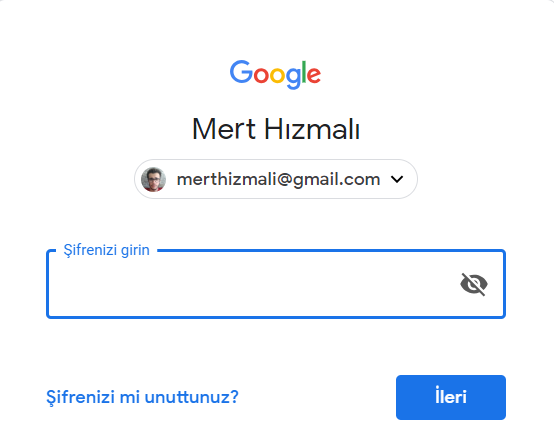
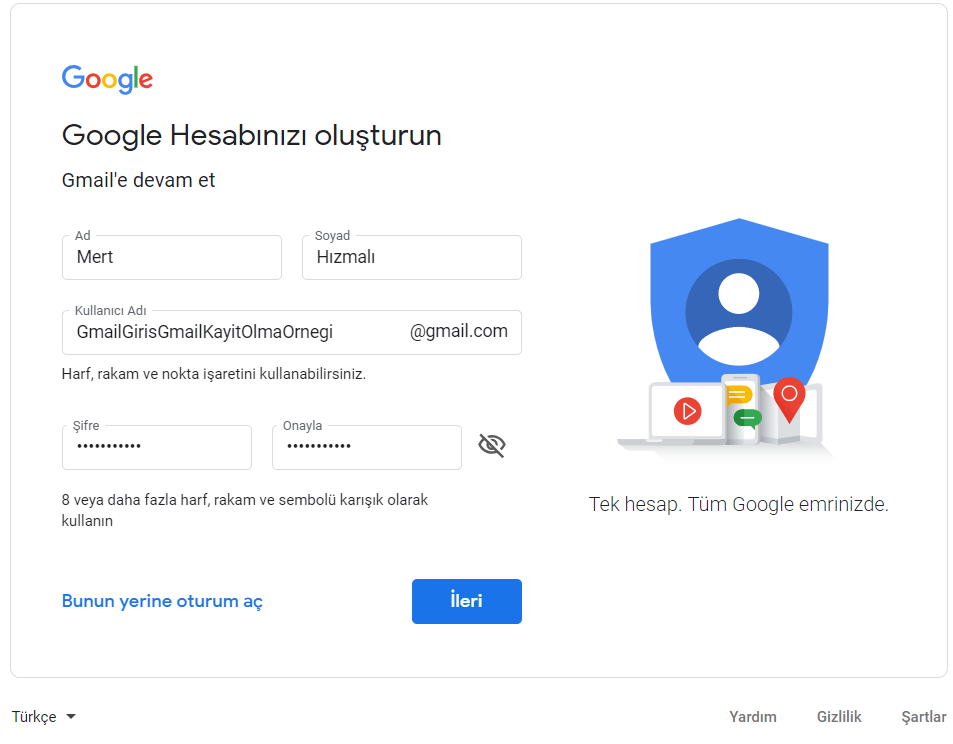

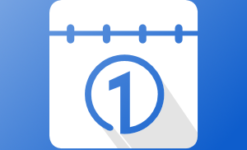
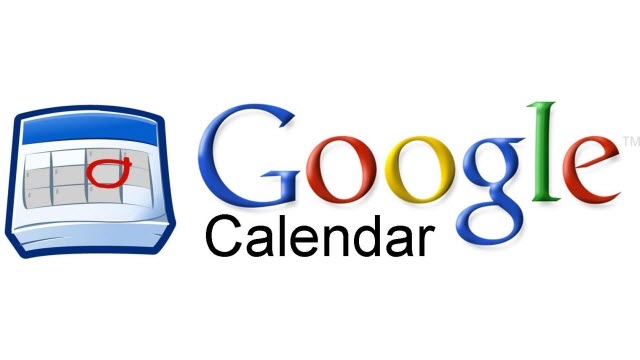
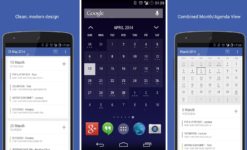

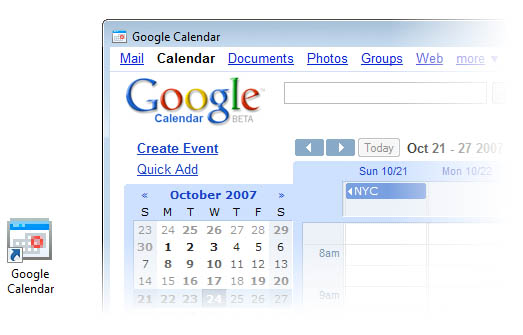










Bir Cevap Yaz